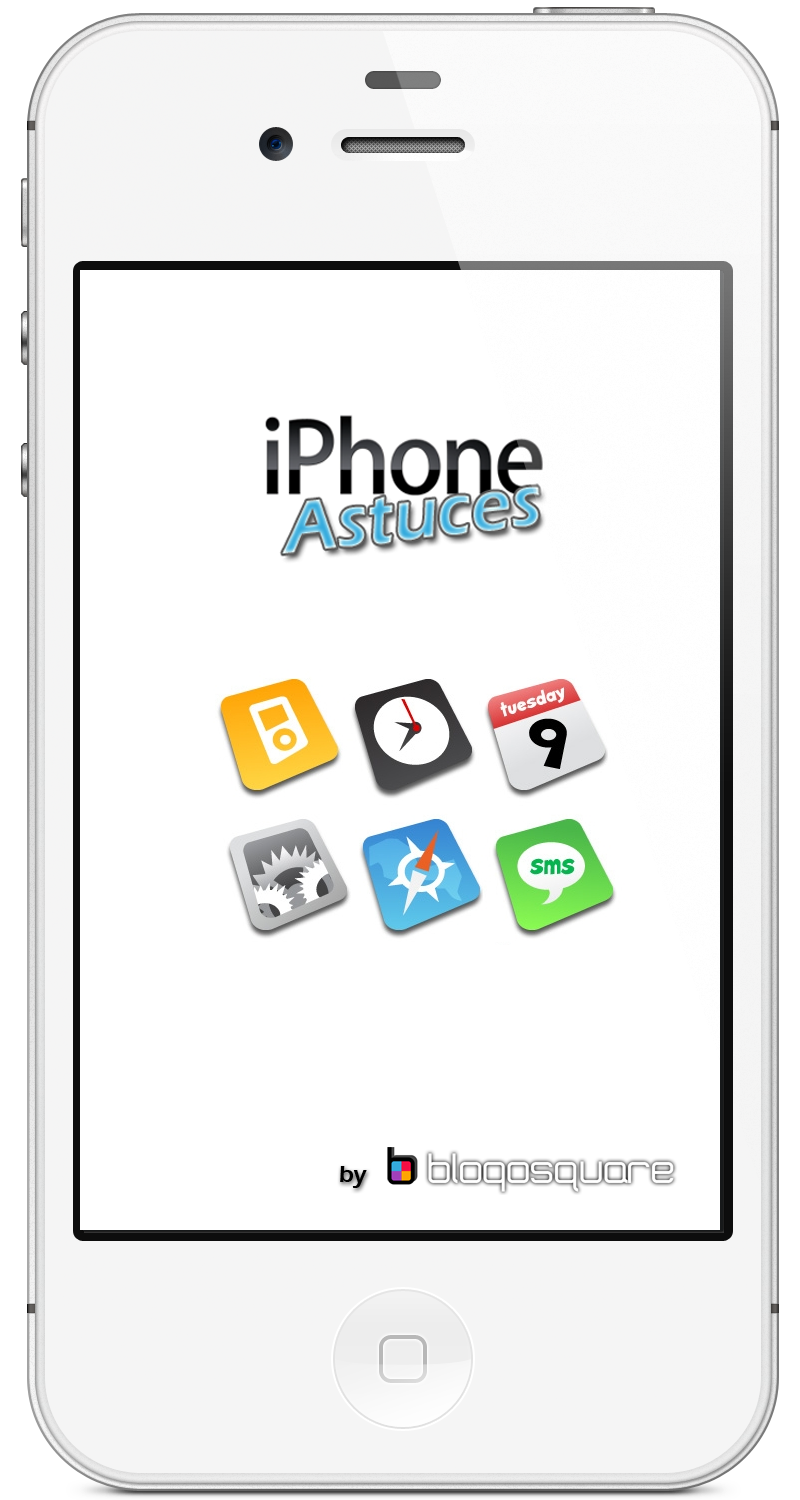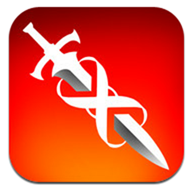Astuce iPhone: Personnaliser facilement le vibreur de son appareil.
Depuis l’avènement de l’iOS 5 d’Apple, il existe pour les utilisateurs un moyen simple, rapide et gratuit de personnaliser le vibreur de votre appareil. Vous pouvez alors choisir entre différents modes de vibrations déjà disponibles avec l’iOS, ou bien créer votre propre vibration personnalisée pour la réception de vos appels, SMS, etc. Voici les étapes à suivre.
Pré-requis:
- iPhone sous firmware iOS 5
Étapes à suivre:
- Pour commencer, rendez-vous dans le menu Réglages de votre appareil, puis sélectionnez Général.
- Choisissez maintenant Accessibilité et ensuite activez l’option Vibreur personnalisé un peu plus bas. La fonctionnalité de vibreur personnalisé est maintenant active, voyons maintenant comment personnaliser la vibration de votre appareil.
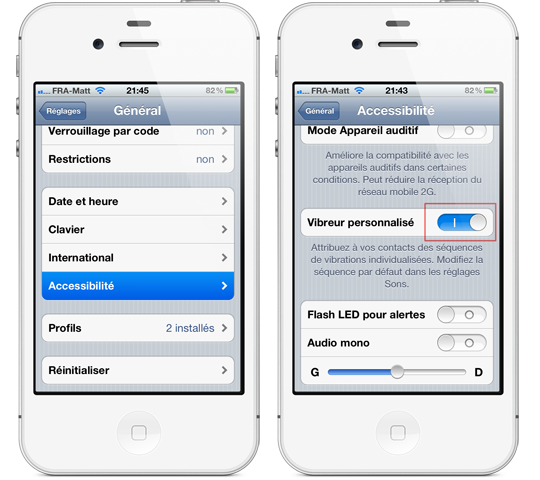
- Retournez dans le menu Réglages. Sélectionnez cette fois-ci l’option Son et enfin Vibration en bas de l’écran.

- Maintenant vous pouvez choisir parmi l’une des 5 vibrations disponibles nativement avec l’iOS 5, ou alors, ce qui nous intéresse ici, composer votre propre séquence en appuyant sur Créer une vibration.
- Sur cet écran, vous pouvez désormais créer une séquence de vibrations personnalisée: il vous suffit alors de toucher l’écran pour faire vibrer votre iPhone de la manière désirée.
 Une fois la séquence terminée, vous pourrez effectuer une lecture de celle-ci pour vous rendre compte du résultat, lui donner un nom, puis l’enregistrer sur votre appareil. De retour sur l’écran précédent, vous constaterez que le vibreur créé est alors sélectionné pour vous prochains appels ou messages.
Une fois la séquence terminée, vous pourrez effectuer une lecture de celle-ci pour vous rendre compte du résultat, lui donner un nom, puis l’enregistrer sur votre appareil. De retour sur l’écran précédent, vous constaterez que le vibreur créé est alors sélectionné pour vous prochains appels ou messages.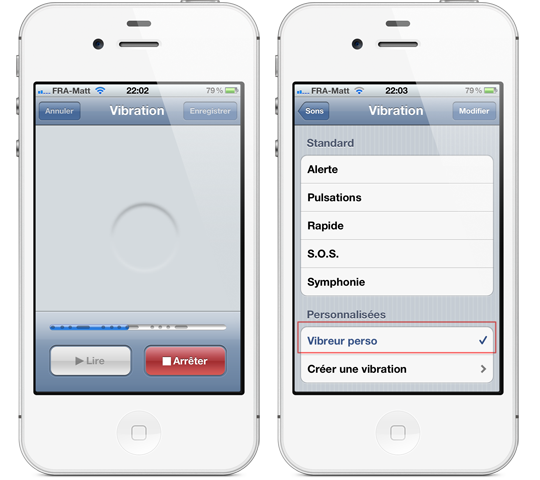
Vous venez donc de créer une vibration personnalisée très facilement grâce à la fonctionnalité présente dans l’iOS5 d’Apple. Sachez que vous pouvez également attribuer votre séquence personnalisée à un membre précis de votre répertoire en vous rendant directement dans le menu Contacts.
Retrouvez plein d’autres astuces sur l’utilisation de votre iPhone/iPod/iPad dans les catégories Astuces iPhone et Astuces iPad.